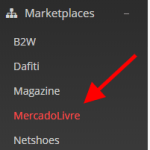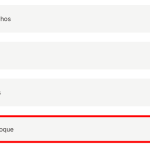Existem algumas categorias que exigem que uma guia de tamanhos seja vinculada ao produto para a criação do anúncio. Atualmente essas categorias são: Blusas, Botas, Camisas, Camisetas, Camisolas e moletons, Casacos, Sandálias e chinelos, Sapatos sociais e mocassins, Tênis e Vestidos.
Com isso, foi desenvolvido um módulo de guia de tamanhos do Mercado Livre, para que seja possível criar as guias de tamanhos personalizadas e editá-las.
É possível acessá-la pelo caminho Mercado Livre >> Configurar Mercado Livre >> Guias de tamanhos
Nessa aba ficarão todas as guias de tamanhos criadas, onde poderão ser editadas ou excluídas.
Criar uma guia de tamanhos
Para criar uma guia, basta clicar em “Criar guia de tamanhos”. Ao clicar, será aberta uma janela lateral com um formulário a ser preenchido para criar a guia corretamente. Será necessário informar o nome da guia de tamanhos, o gênero e a categoria que será designada, e o ID da sua conta do Mercado Livre utilizada para criar os anúncios.
Caso não saiba o ID da conta utilizada, basta realizar o processo de criação de um anúncio. Após clicar em “Criar um anúncio”, essa tela será exibida com a(s) respectiva(s) conta(s) do Mercado Livre e seu(s) ID(s):
Com o ID da conta desejada em mãos, basta começar a criação da guia de tamanhos. A forma de criação muda para Sapatos e Roupas. Se enquadram como sapatos as seguintes categorias: Botas, Sandálias e chinelos, Sapatos sociais e mocassins, e Tênis; as demais se enquadram como roupas.
Sapatos:
Roupas:
É possível adicionar até 20 tamanhos para sapatos e 10 para roupas. É necessário informar ao menos um tamanho para criar a guia.
Criar guia de tamanhos para sapatos
Após definir o nome, o gênero, a categoria e o ID da conta desejada, é necessário informar os números e o comprimento em centímetro de cada um. Não é possível inserir valores como “33-34” ou “33/34”, os valores aceitos são, por exemplo: “34” ou “34,5”.
Exemplo:
Com todos os campos preenchidos corretamente, basta clicar em “Criar” para que a guia seja criada.
Criar guia de tamanhos para roupas
Após definir o nome, o gênero, a categoria e o ID da conta desejada, é necessário selecionar os tamanhos, sua equivalência, circunferência da cintura, circunferência do quadril e o contorno do peito em centímetro de cada um.
Exemplo:
Com todos os campos preenchidos corretamente, basta clicar em “Criar” para que a guia seja criada.
Observação: os tamanhos de roupas são pré-definidos pois são os que o Mercado Livre disponibiliza para que a guia seja criada. Para os sapatos não há essa restrição.
Após a criação, é possível visualizar a guia de tamanhos criada na aba “Guias de tamanho”:
Editar guia de tamanhos
Para editar uma guia, basta clicar no ícone azul à direita da tabela:
Ao abrir a tela de edição, é possível visualizar os tamanhos já existentes e criar novos tamanhos. Não é possível excluir tamanhos já criados por motivos de regras do Mercado Livre.
O processo para adicionar novos tamanhos é o mesmo da criação, assim que os novos tamanhos forem adicionados, basta clicar em “Salvar”:
Excluir guia de tamanhos
Para excluir uma guia de tamanhos, basta clicar no ícone vermelho à direita da tabela:
Observação: ao excluir, a guia será excluída somente na Irroba, pois o Mercado Livre não permite a exclusão das guias de tamanhos no marketplace.
Criação de um anúncio que necessita da guia de tamanhos
Como abordado no início do artigo, existem categorias que exigem que uma guia de tamanhos seja vinculada ao produto para a criação do anúncio.
Segue abaixo o passo a passo para a criação do anúncio:
1. Primeiramente, selecione o ID da guia de tamanhos desejada.
2. Após selecionar o ID, selecione o gênero que deve ser igual ao gênero da guia de tamanhos selecionada, caso contrário o anúncio não será criado.
3. Todos os tamanhos do produto a ser enviado devem conter nos tamanhos da guia de tamanhos selecionada, caso contrário o anúncio não será criado.
Seguindo todos os passos corretamente, o anúncio será criado com sucesso no Mercado Livre!
Vincular produtos à uma guia de tamanhos
Caso um produto que necessite da guia de tamanhos tenha um anúncio ativo no Mercado Livre, será necessário vincular este produto em uma guia de tamanhos criada.
Clique no ícone verde correspondente à guia de tamanhos escolhida:
Selecione os produtos para serem vinculados a essa guia e clique em “Vincular produtos selecionados”:
Após esse processo, os produtos já estarão vinculados à uma guia e serão atualizados corretamente no Mercado Livre.
Para saber se um produto está ou não vinculado à uma guia, basta visualizar o campo “Vinculado” da tabela dos anúncios, caso um produto já esteja vinculado, será informado na tabela e em qual guia o mesmo está vinculado:
Caso o produto não tenha uma guia vinculada, será mostrado um aviso na edição do mesmo.
É de extrema importância vincular todos os produtos com anúncio ativo, que necessitam da guia de tamanhos, à uma guia.
Lucas Gomide – Irroba E-commerce